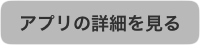例えば外部バッテリーを持って外出し、これで安心だぜと油断していたら。
実はバッテリーの中身が空で餓死した経験とかありますよね?
僕はあります。
もうそんな経験は嫌なので、これからはEvernoteを活用し、電池の残量などをチェックしておくようにしてみました。
使うアプリはこの2つ。
目次(もくじ)
やろうとしてること
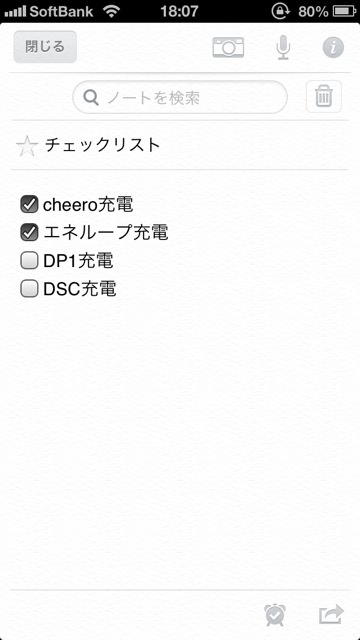
こんな感じにリストを作ります。
充電が完了したらチェックボタンを押すと、後々見た時に充電満タンなんだなってのがすぐ把握できるわけです。
逆にバッテリーを消費したときは、チェックを外してやれば充電が必要ってのがわかります。
で、このリストをホーム画面から一発で開くようにしてくれるのが『Touch Icon Creator』なのです。
やり方
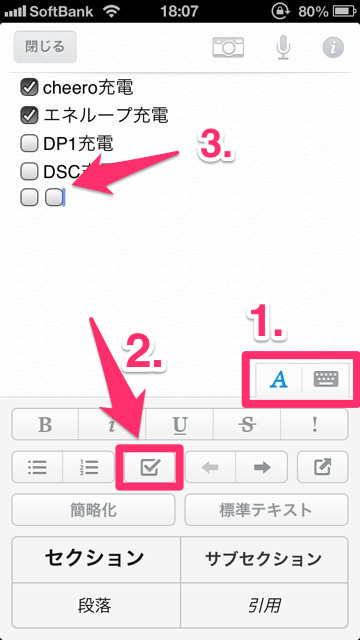
まずはこんな感じでチェックリストを作成していきます。
このボタンを作ったら作業はPCに移ります。
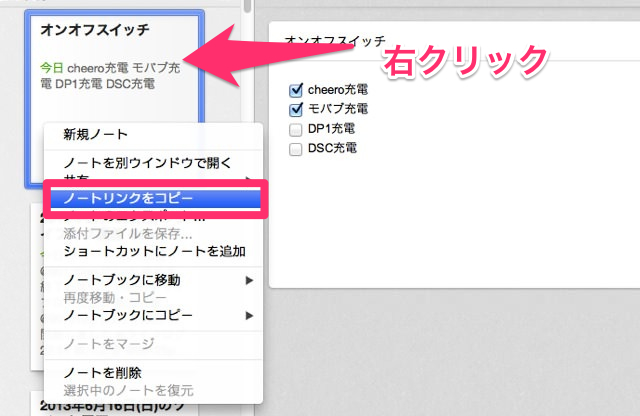
PC版Evernoteからノートを右クリックし、『ノートリンクをコピー』を選択。
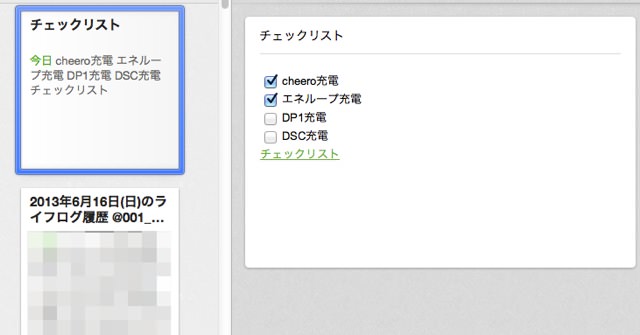
コピーしたものはそのままノートに貼っておけばいいと思います。
チェックリストって緑のリンクが貼ったものです。
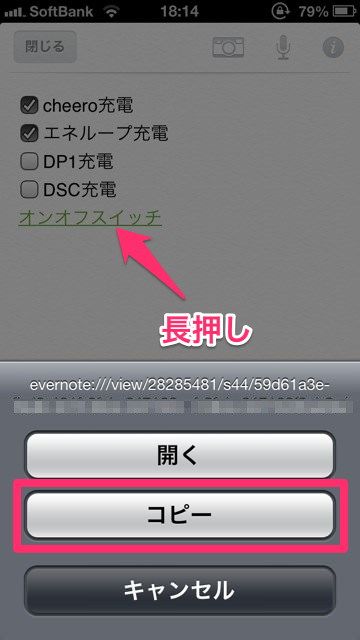
再びiPhoneに戻って先ほど貼り付けたものを長押ししてコピーします。
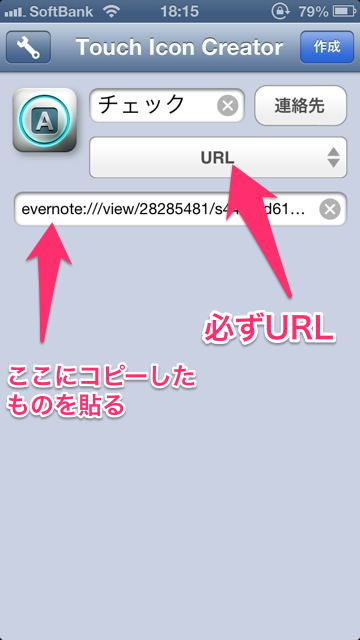
ここで『Touch Icon Creator』の出番。
こんな感じで必要事項を入力してって…。
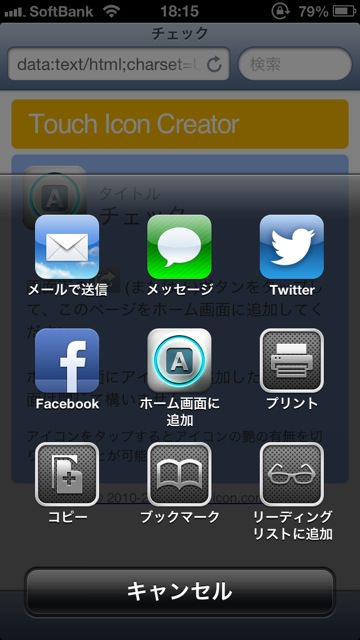
ホーム画面に追加すると…。
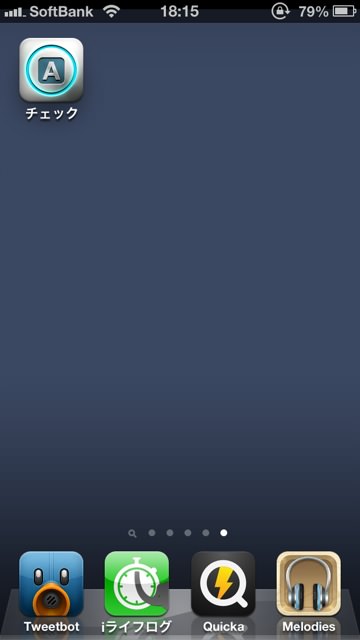
こんなアイコンが誕生します。
これを押すと…。
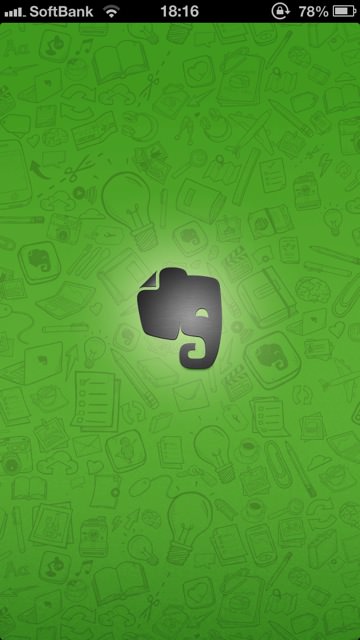
Evernoteが立ち上がって…。
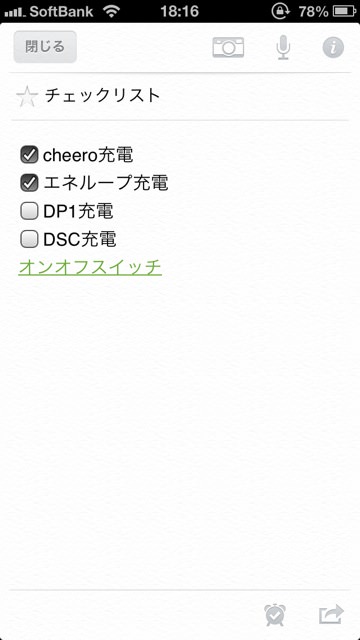
チェックリストが表示されるという仕組み。
今後このチェックリストを見るためには先程のボタン一発でできちゃうわけです。便利ね。
応用効きそうですね
今回は充電のチェックリストという若干しょぼいものですが、他にもいろいろと使えそうですね。
例えば『出かけるときに準備するものリスト』なんかを作ってもいいかも。
最近新しく実装されたリマインダー機能と組み合わせても面白そう。
なんかいいのあったら教えて下さい。